Kunsttipps für die Procreate-App: Erhalten Sie einen detaillierten Einblick

Erstellen Sie ausdrucksstarke Skizzen, indem Sie Ihre Kunst mit dem malen Procreate-App, exklusiv für iPad-Nutzer verfügbar. Es bietet eine hochauflösende Leinwand mit einer 64-Bit-Farbfunktion mit einer Leinwand von 16 KB x 8 KB und einer 64-Bit-Mal-Engine. Sie können Ihre Farbpaletten in dieser App anpassen, die voller intuitiver Funktionen und einzigartiger kreativer Tools ist. Zeit, in einige Kunsttipps für die Procreate-App einzutauchen!
Was ist Procreate?
Procreate ist ein komplettes Kunststudio, das Sie überall hin mitnehmen können. Darüber hinaus handelt es sich um eine preisgekrönte App, die das kreative Erlebnis digitaler Künstler bietet. Es gibt mehr als 200 handgefertigte Pinsel, darunter eine Bibliothek mit Pinseln wie Kohle-, Bleistift-, Tinten-, Kunstpinseln usw. Benutzer können außerdem Tausende von Pinseln herunterladen, die zu ihren Vorstellungsstilen passen. Sie können Ihre Farbpalette und Pinsel mit einigen Einstellungen in der Procreate-App anpassen.
Wichtige Kunsttipps, die Sie befolgen sollten, um Designs wie ein Profi zu erstellen
Viele Profis haben erklärt, wie fasziniert sie von der Nutzung der Procreate-App und ihren Vorteilen für das Projekt des Kunden sind. Ein wichtiger Kunsttipp besteht darin, die richtigen Pinsel und die richtige Palette zu verwenden, um das Erstaunliche Ihrer digitalen Illustrationskunst hervorzuheben.
Wir erzählen Ihnen mehr über die Procreate-Designtipps, die Ihre Arbeit intelligenter und nicht schwieriger machen.
-
Die richtige Leinwand einrichten
Das erste, was jeder Künstler braucht, ist eine Leinwand, die seinen Ideen und Gedanken Form verleiht. Jetzt kann eine Leinwand ein A3-Blatt oder eine digitale App wie Procreate (für Benutzer von Apple-Geräten) sein. Die Procreate-App ist vollgepackt mit auffälligen Canvas-Voreinstellungen, es gibt jedoch immer Raum zum Anpassen.
Sie können eine benutzerdefinierte Leinwand wie folgt einrichten:
- Galerie öffnen
- Tippen Sie auf das „+“-Symbol in der oberen rechten Ecke
- Klicken Sie auf das Rechtecksymbol oben rechts auf dem Bildschirm
- Legen Sie nun die benutzerdefinierten Abmessungen und DPI für Ihre Leinwand fest
Die am meisten empfohlenen DPI-Einstellungen für hochwertige Drucke sollten 300 DPI für digitale Kunst, 150 DPI und für reine Webbilder 72 DPI betragen.
In der Procreate App müssen Sie die Leinwandmaße einmalig festlegen und können diese entsprechend verwenden. Sie können die voreingestellte Vorlage auswählen und mit der Arbeit daran beginnen.
-
Erstellen benutzerdefinierter Farbpaletten
Da die digitale Kunst täglich floriert, suchen Digitalkünstler nach unterhaltsamen Möglichkeiten, ihren Designs erstaunliche und unterhaltsame Farben hinzuzufügen. Diese iPad-Zeichen-App bietet Künstlern die Möglichkeit, eine benutzerdefinierte Farbpalette zu erstellen. In der Procreate-App gibt es eine handgefertigte Farbpalette. Das hindert die Nutzer jedoch nicht daran, ihre individuelle Farbpalette zu erstellen. Sie können dies auf folgende Weise tun:
- Wählen Sie ein Bild aus, dessen Farben Sie in die Procreate-App importieren möchten
- Nachdem Sie das angegebene Bild ausgewählt haben, öffnen Sie die Leinwand in der App und fügen Sie dort das Referenzbild ein.
- Öffnen Sie das Farbfeld und dann das Untermenü „Farbfeld“, in dem Sie die Palette anzeigen können.
- Drücken Sie +, um eine benutzerdefinierte Farbpalette zu erstellen.
- Wählen Sie Farben aus dem Referenzbild aus und legen Sie sie auf dem Bedienfeld ab, während Sie zum Ablegen der Farben eine Pipette verwenden.
Auf diese Weise ist Ihre Farbpalette aus auffälligen und faszinierenden Farben fertig. Diese Farbpalette wird unter der Sammlung gespeichert und unter „Verlauf“ angezeigt. Sie können die Farben sogar entfernen oder teilen, indem Sie Ihren Finger von rechts nach links über die Palette bewegen.

-
Klicken Sie auf „Einstellungen“, um benutzerdefinierte Pinsel zu erstellen
Die Procreate-App verfügt über fast 200 handgefertigte Pinsel mit Einstellungen wie Bleistift, Tinte, künstlerischen Pinseln und vielem mehr. Sie tragen dazu bei, der Kunst Textur, Variation und Rauschen zu verleihen. Noch ein toller Kunsttipp für die Procreate-App: Wussten Sie, dass Sie Ihre digitalen Pinsel anpassen können?
Ja, Sie können Ihre Pinsel von Grund auf neu erstellen, da die Pinseloptionen in den erweiterten Einstellungen nahezu unbegrenzt sind. Das Anpassen Ihrer Pinsel bietet vielseitige Optionen, um Ihren Pinsel anders aussehen zu lassen. Ein Procreate-Tipp für Sie: Wenn Sie mit dem Stift etwas mit Hilfe von Pinseln zeichnen, achten Sie darauf, den zu verwenden PenMat. Es verleiht Ihnen ein natürlicheres Gefühl und hilft dabei, Fingerabdrücke oder Blasen von Ihrer Leinwand zu entfernen.
Schauen wir uns nun die Schritte zum Erstellen benutzerdefinierter Pinsel an:
- Tippen Sie auf das Pinselsymbol und erstellen Sie einen neuen Pinsel, indem Sie das +-Zeichen in der oberen rechten Ecke der Pinselbibliothek auswählen.
- Der Abschnitt „Pinselquelle“ hilft Ihnen, das Erscheinungsbild der Pinsel zu ändern, da Sie die Körnungsquelle verwenden können, um das Erscheinungsbild zu überprüfen.
- Testen Sie die Pinseleinstellungen, indem Sie auf die erweiterten Pinseleinstellungen klicken. Eine Änderung ist später möglich.
- Sie können Ihren Pinsel jetzt auf der Leinwand testen, indem Sie ihn speichern.

-
Verwenden Sie eine Schnittmaske
Digitalkünstler verwenden hauptsächlich Schnittmasken, um den Zeichnungen ein wirkungsvolles und einzigartiges Aussehen zu verleihen. Es hilft dabei, Änderungen an den Designs vorzunehmen und gleichzeitig die Flexibilität der Kunst zu bewahren. Sie können mit den Mischmodi in der App experimentieren, Farben und Schatten nachbilden und auf zerstörungsfreie Weise auffällige Dinge erstellen.
Jede Ebene im Bildmaterial kann zu einer Schnittmaske werden. Sie müssen es jedoch über der Ebene positionieren, die bearbeitet werden muss.
Sie können in der Procreate-App die Option „Schnittmaske“ auswählen, die durch einen kleinen Pfeil angezeigt wird, ein Zeichen, das auf der linken Seite der Ebene erscheint. Diese Funktion lässt den Künstler niemals Kompromisse bei seinem Originalkunstwerk eingehen. Wenn Sie zusätzliche Details oder Farben hinzufügen möchten, verwenden Sie das Schnittmasken-Werkzeug. Die Schnittmaske funktioniert gut mit dem Mischwerkzeug, da dadurch die digitale Kunst aufgewertet und hypnotisiert wird.
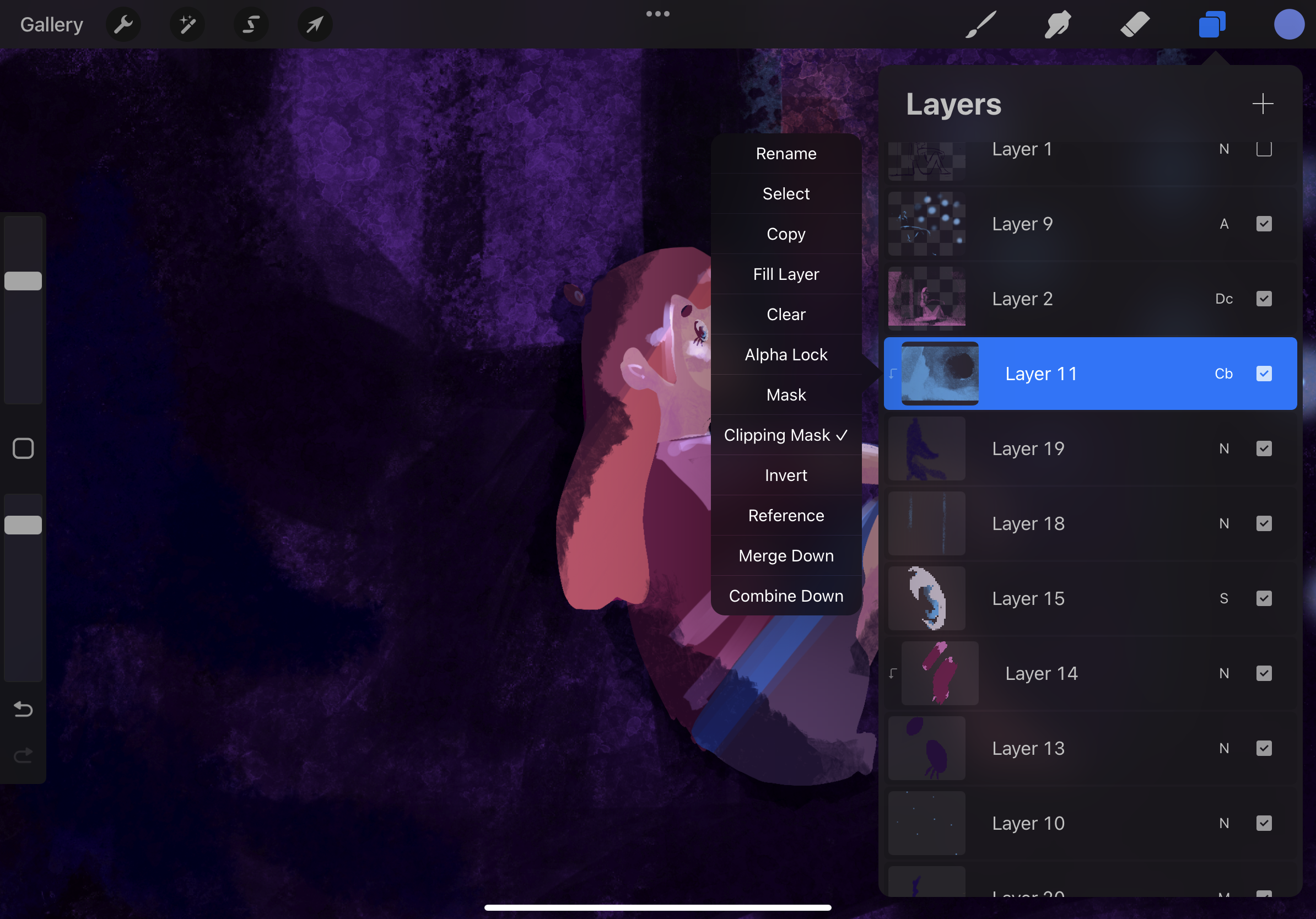
Zusammenfassung
Die Procreate-App wird zum besten Freund jedes digitalen Künstlers und Illustrators. Die App verfügt über vielseitige Funktionen und Optionen, um Ihren Designs das gewisse Etwas zu verleihen. Durch das Hinzufügen benutzerdefinierter Vorlagen, Farben, Pinsel usw. und Kunsttipps für die Procreate-App können Sie Ihre Kunden wunderbar beeindrucken. Darüber hinaus spielt diese App in einer eigenen Liga und bietet Benutzern die Möglichkeit zum Mischen, Mischen, Hinzufügen von Ebenen, schnelles Formen, Verwischen und viele andere Optionen.
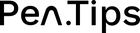
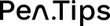
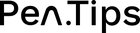
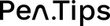




Wow, that’s what I was looking for, what a material!
existing here at this weblog, thanks admin of this website.
It’s really a great and helpful piece of info. I’m glad that you shared this useful info with us.
Please keep us up to date like this. Thanks for sharing.
Hinterlasse einen Kommentar